Kako promijeniti ili vratiti zadanu lokaciju mape Camera Roll u sustavu Windows 10

Ovaj će vam vodič pokazati kako promijeniti ili vratiti zadanu lokaciju mape Camera Roll u sustavu Windows 10.
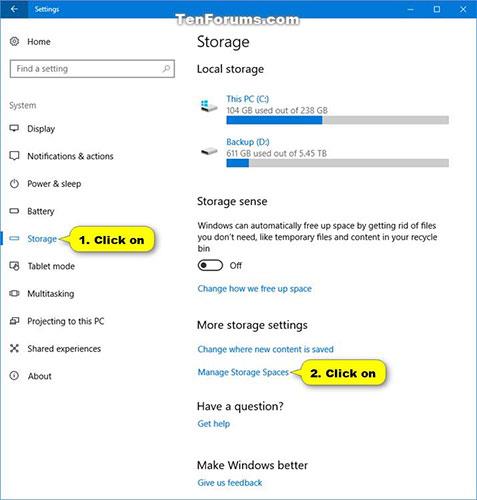
Prostori za pohranu pomažu u zaštiti podataka od kvara pogona i proširuju pohranu tijekom vremena dok dodajete pogone na svoje računalo. Postoje 3 vrste skladišnog prostora: jednostavan, zrcalni i paritetni.
Ovaj će vam vodič pokazati kako koristiti prostore za pohranu za stvaranje novog bazena i prostora za pohranu u sustavu Windows 10.
Napomena : Morate se prijaviti s administratorskim pravima kako biste stvorili novi skup i prostor za pohranu.
Kako stvoriti nove bazene i prostore za pohranu u sustavu Windows 10
Korak 1:
Dodajte ili povežite pogone koje želite grupirati s prostorima za pohranu.
Ovi pogoni mogu biti unutarnji tvrdi diskovi, vanjski tvrdi diskovi ili SSD pogoni. Možete koristiti razne pogone s prostorima za pohranu, uključujući USB, SATA i SAS pogone.
Broj potrebnih diskova ovisit će o tome želite li stvoriti jednostavan, zrcalni ili paritetni prostor za pohranu.
Korak 2:
Otvorite Postavke , kliknite ikonu Sustav, kliknite Pohrana na lijevoj strani i kliknite vezu Upravljanje prostorima za pohranu na desnoj strani.
Također možete otvoriti upravljačku ploču (prikaz ikona) i kliknuti ikonu prostora za pohranu.
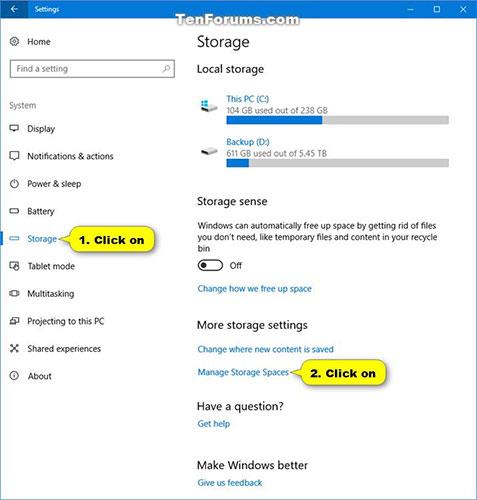
Kliknite vezu Upravljanje prostorima za pohranu s desne strane
Korak 3:
Kliknite vezu Stvori novi skup i prostor za pohranu .
Korak 4:
Kliknite Da ako to zatraži UAC.
Korak 5:
Odaberite pogone koje želite dodati novom prostoru za pohranu kako biste stvorili spremište za pohranu, zatim odaberite Stvori spremište.
Windows će trajno izbrisati sve particije i datoteke na odabranim formatiranim pogonima.
Obavezno prvo napravite sigurnosnu kopiju svega što ne želite izgubiti na drugom pogonu.
Odaberite Stvori bazen
Korak 6:
Unesite naziv (na primjer, " Prostor za pohranu ") koji želite za ovaj prostor za pohranu.
Korak 7:
Odaberite slovo pogona (npr. " E ") koje želite za ovaj prostor za pohranu.
Korak 8:
Odaberite sustav datoteka koji želite za ovaj prostor za pohranu.
REFS će biti dostupan samo ako je prethodno omogućen. Pogledajte: Omogući/onemogući ReFS (otporni datotečni sustav) na Windows 10 za više detalja.
Korak 9:
Odaberite Jednostavno, Dvosmjerno zrcalo, Trosmjerno zrcalo ili Paritet koji želite za ovaj prostor za pohranu.
Korak 10:
Unesite maksimalni kapacitet koji želite da ovaj prostor za pohranu dosegne i kliknite Stvori prostor za pohranu .
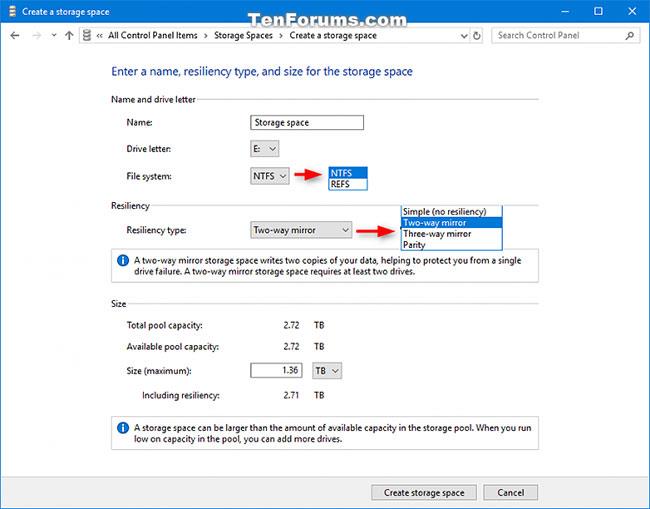
Odaberite Stvori bazen
Korak 11:
Stvorit će se skladišni prostor i skladišni prostor.
Fizički pogoni su pogoni koje ste odabrali u koraku 5 iznad.
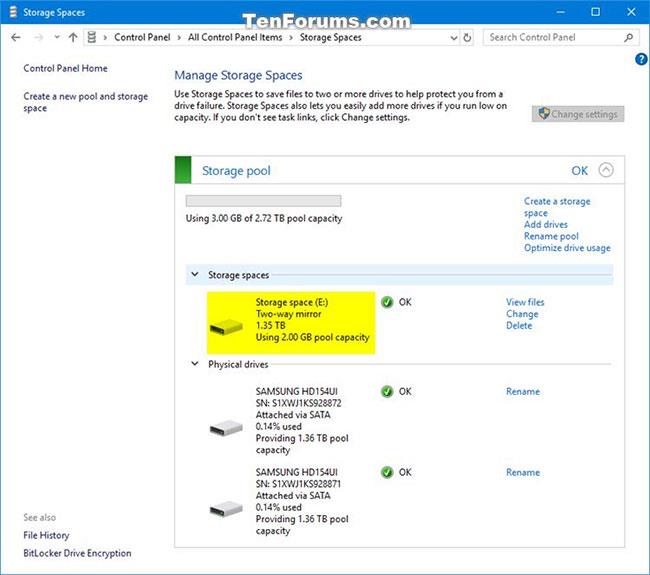
Stvorit će se skladišni prostor i skladišni prostor
Korak 12:
Ovaj prostor za pohranu (virtualni pogon) sada će se prikazati kao pogon (npr. "E") na ovom računalu kako bi ga korisnici mogli koristiti kao bilo koji drugi pogon na računalu.
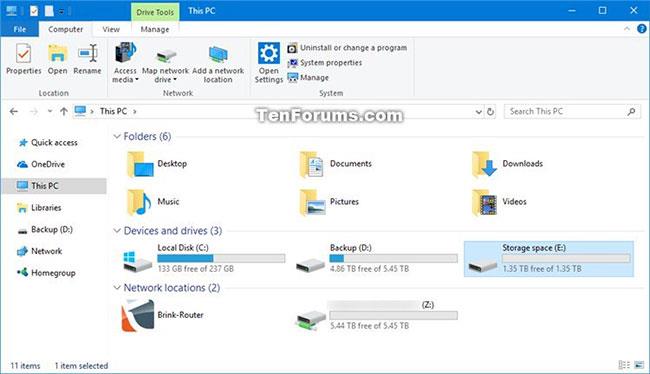
Ovaj prostor za pohranu sada će se prikazati kao pogon na ovom računalu
Ovaj će vam vodič pokazati kako promijeniti ili vratiti zadanu lokaciju mape Camera Roll u sustavu Windows 10.
Smanjenje veličine i kapaciteta fotografija olakšat će vam njihovo dijeljenje ili slanje bilo kome. Konkretno, u sustavu Windows 10 možete grupno mijenjati veličinu fotografija uz nekoliko jednostavnih koraka.
Ako ne morate prikazivati nedavno posjećene stavke i mjesta iz sigurnosnih ili privatnih razloga, to možete jednostavno isključiti.
Jedno mjesto za kontrolu mnogih operacija izravno na paleti sustava.
U sustavu Windows 10 možete preuzeti i instalirati predloške grupnih pravila za upravljanje postavkama Microsoft Edgea, a ovaj će vam vodič pokazati postupak.
Programska traka ima ograničen prostor, a ako redovito radite s više aplikacija, brzo bi vam moglo ponestati prostora za prikvačivanje više vaših omiljenih aplikacija.
Statusna traka na dnu File Explorera govori vam koliko je stavki unutra i odabrano za trenutno otvorenu mapu. Dva gumba ispod također su dostupna na desnoj strani statusne trake.
Microsoft je potvrdio da je sljedeće veliko ažuriranje Windows 10 Fall Creators Update. Evo kako ažurirati operativni sustav prije nego što ga tvrtka službeno lansira.
Postavka Allow wake timers u Power Options omogućuje sustavu Windows da automatski probudi računalo iz stanja mirovanja radi izvođenja planiranih zadataka i drugih programa.
Sigurnost sustava Windows šalje obavijesti s važnim informacijama o zdravlju i sigurnosti vašeg uređaja. Možete odrediti koje obavijesti želite primati. U ovom članku Quantrimang će vam pokazati kako uključiti ili isključiti obavijesti iz Windows sigurnosnog centra u sustavu Windows 10.
Moglo bi vam se također svidjeti da vas klik na ikonu programske trake vodi ravno do zadnjeg prozora koji ste otvorili u aplikaciji, bez potrebe za sličicom.
Ako želite promijeniti prvi dan u tjednu u sustavu Windows 10 kako bi odgovarao zemlji u kojoj živite, vašem radnom okruženju ili radi boljeg upravljanja kalendarom, možete ga promijeniti putem aplikacije Postavke ili upravljačke ploče.
Počevši s verzijom aplikacije Vaš telefon 1.20111.105.0, dodana je nova postavka Više prozora, koja vam omogućuje da omogućite ili onemogućite upozorenje prije zatvaranja više prozora pri izlasku iz aplikacije Vaš telefon.
Ovaj će vam vodič pokazati kako omogućiti ili onemogućiti pravilo dugih staza Win32 da biste imali staze duže od 260 znakova za sve korisnike u sustavu Windows 10.
Pridružite se Tips.BlogCafeIT kako biste naučili kako isključiti predložene aplikacije (Predložene aplikacije) na Windows 10 u ovom članku!
U današnje vrijeme korištenje mnogih programa za prijenosna računala uzrokuje brzo pražnjenje baterije. To je također jedan od razloga zašto se baterije računala brzo troše. Ispod su najučinkovitiji načini za uštedu baterije u sustavu Windows 10 koje bi čitatelji trebali razmotriti.
Ako želite, možete standardizirati sliku računa za sve korisnike na računalu na zadanu sliku računa i spriječiti korisnike da kasnije mogu promijeniti sliku računa.
Jeste li umorni od toga da vas Windows 10 živcira pozdravnim zaslonom "Iskoristite još više Windowsa" pri svakom ažuriranju? Nekima može biti od pomoći, ali i smetati onima kojima ne treba. Evo kako isključiti ovu značajku.
Ako imate snažno računalo ili nemate mnogo programa za pokretanje u sustavu Windows 10, možete pokušati smanjiti ili čak potpuno onemogućiti odgodu pokretanja kako biste pomogli svom računalu da se brže pokrene.
Microsoftov novi preglednik Edge temeljen na Chromiumu ukida podršku za EPUB datoteke e-knjiga. Za pregled EPUB datoteka u sustavu Windows 10 trebat će vam aplikacija treće strane za čitanje EPUB-a. Evo nekoliko dobrih besplatnih opcija koje možete izabrati.
Način rada kioska u sustavu Windows 10 način je za korištenje samo 1 aplikacije ili pristupanje samo 1 web mjestu s gostujućim korisnicima.
Ovaj će vam vodič pokazati kako promijeniti ili vratiti zadanu lokaciju mape Camera Roll u sustavu Windows 10.
Uređivanje hosts datoteke može uzrokovati da ne možete pristupiti Internetu ako datoteka nije pravilno izmijenjena. Sljedeći članak će vas voditi kako urediti datoteku hosts u sustavu Windows 10.
Smanjenje veličine i kapaciteta fotografija olakšat će vam njihovo dijeljenje ili slanje bilo kome. Konkretno, u sustavu Windows 10 možete grupno mijenjati veličinu fotografija uz nekoliko jednostavnih koraka.
Ako ne morate prikazivati nedavno posjećene stavke i mjesta iz sigurnosnih ili privatnih razloga, to možete jednostavno isključiti.
Microsoft je upravo izdao Windows 10 Anniversary Update s mnogim poboljšanjima i novim značajkama. U ovom novom ažuriranju vidjet ćete mnogo promjena. Od podrške za Windows Ink olovku do podrške za proširenje preglednika Microsoft Edge, izbornik Start i Cortana također su značajno poboljšani.
Jedno mjesto za kontrolu mnogih operacija izravno na paleti sustava.
U sustavu Windows 10 možete preuzeti i instalirati predloške grupnih pravila za upravljanje postavkama Microsoft Edgea, a ovaj će vam vodič pokazati postupak.
Dark Mode je sučelje s tamnom pozadinom u sustavu Windows 10, koje pomaže računalu uštedjeti energiju baterije i smanjuje utjecaj na oči korisnika.
Programska traka ima ograničen prostor, a ako redovito radite s više aplikacija, brzo bi vam moglo ponestati prostora za prikvačivanje više vaših omiljenih aplikacija.






















